Τι είναι Internet Explorer Critical ERROR;
Internet Explorer Critical ERROR είναι ένα ενοχλητικό απάτη με στόχο την εξαπάτηση ανυποψίαστους χρήστες σε σπατάλη των χρημάτων τους. Προσπαθεί να πείσει τους χρήστες ότι έχουν σοβαρό πρόβλημα με τον υπολογιστή τους και ότι θα πρέπει να επικοινωνήσετε με τους τεχνικούς της Microsoft για να το φτιάξω. Σαφώς, αυτό δεν είναι τίποτα αλλά μια ψεύτικες προειδοποίηση ότι δεν έχει τίποτα να κάνει με Microsoft ή οποιαδήποτε άλλη νόμιμη εταιρεία.
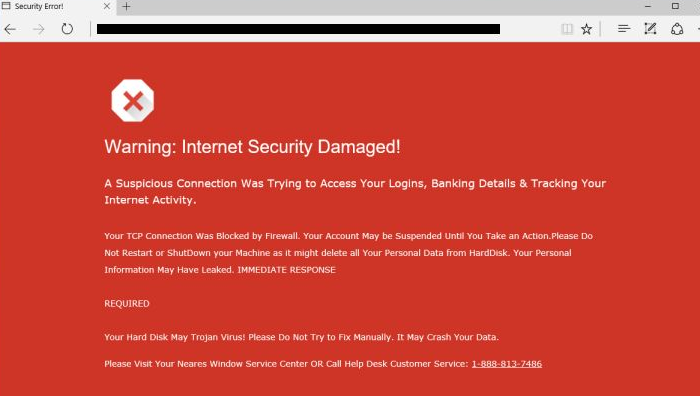 Ο λόγος που αντιμετωπίσατε αυτή η απειλή είναι είτε επειδή σας είχε επισκεφθεί σε μια αναξιόπιστη τοποθεσία Web ή να είχατε κατεβάσει ένα ανεπιθύμητο και μια διαφήμιση που υποστηρίζεται πρόγραμμα στον υπολογιστή σας. Το τελευταίο είναι πολύ πιο πιθανό, εάν έχετε κρατήσει να πάρει κατευθυνθούν προς το ψεύτικο σήμα. Προκειμένου να εξαλειφθούν Internet Explorer Critical ERROR από προγράμματα περιήγησης σας, θα πρέπει να απεγκαταστήσετε το λογισμικό με αποτέλεσμα να εμφανίζονται.
Ο λόγος που αντιμετωπίσατε αυτή η απειλή είναι είτε επειδή σας είχε επισκεφθεί σε μια αναξιόπιστη τοποθεσία Web ή να είχατε κατεβάσει ένα ανεπιθύμητο και μια διαφήμιση που υποστηρίζεται πρόγραμμα στον υπολογιστή σας. Το τελευταίο είναι πολύ πιο πιθανό, εάν έχετε κρατήσει να πάρει κατευθυνθούν προς το ψεύτικο σήμα. Προκειμένου να εξαλειφθούν Internet Explorer Critical ERROR από προγράμματα περιήγησης σας, θα πρέπει να απεγκαταστήσετε το λογισμικό με αποτέλεσμα να εμφανίζονται.
Πώς λειτουργεί η Internet Explorer Critical ERROR;
Όπως έχουμε ήδη αναφέρει, Internet Explorer Critical ERROR απευθύνεται σε άπειρους χρήστες που μπορεί να πέσουν για την τρομάξει τακτική που χρησιμοποιείται από απατεώνες του κυβερνοχώρου. Το μήνυμα φαίνεται αρκετά σοβαρά, όπως ισχυρίζεται ότι έχετε ένα Trojan, σκουλήκι στον υπολογιστή σας και ότι έχετε να απαλλαγούμε από αυτή τη μόλυνση αμέσως. Ο αριθμός που παρουσιάζονται στη σελίδα υποτίθεται ότι θα σας βάλει μέσα σε τεχνικούς της Microsoft που υποτίθεται ότι θα σας βοηθήσει να καθαρίσετε το σύστημά σας. Περιττό να πω, κανένας από αυτό δεν είναι αλήθεια και αν στην πραγματικότητα, μπορείτε να καλέσετε τον αριθμό, θα φτάσετε στους εγκληματίες. Θα προσπαθήσουν να σας πουλήσουν κάποιο πλαστό ασφαλείας εργαλείο και να σας ρωτήσω για σας προσωπικά και οικονομικά σας στοιχεία κατά τη διαδικασία. Αυτό θα οδηγήσει σε απώλειες χρημάτων, για να μην αναφέρουμε την αποκάλυψη προσωπικών δεδομένων σας.
Είναι σαφές ότι δεν μπορείτε να ακολουθήσετε τις οδηγίες που παρέχονται στο μήνυμα ψευδείς. Περισσότερο από ότι, πρέπει να τερματίσετε επίσης Internet Explorer Critical ERROR που σχετίζονται με την εφαρμογή, έτσι ώστε δεν έχετε να αντιμετωπίσει αυτό ή οποιοδήποτε άλλο περιεχόμενο αναξιόπιστα έφερε σε σας από το app.
Πώς να αφαιρέσετε Internet Explorer Critical ERROR;
Δύο επιλογές μπορείτε να επιλέξετε από όταν πρόκειται για αφαίρεση Internet Explorer Critical ERROR είναι χειροκίνητη και αυτόματη. Εάν αποφασίσετε να διαγράψετε με μη αυτόματο τρόπο το Internet Explorer Critical ERROR, πρέπει να ξέρετε ακριβώς ποιο πρόγραμμα είναι να κατηγορήσει για πλαστές διαφημίσεις. Σε περίπτωση, που δεν είστε σίγουροι για αυτό, μπορείτε να χρησιμοποιήσετε το δωρεάν πρόγραμμα σάρωσης από τη σελίδα μας να το εντοπίσει. Θα μπορούσατε να πάμε ένα βήμα παραπέρα και να εφαρμόσετε το βοηθητικό πρόγραμμα anti-malware που παρουσιάζονται στην ιστοσελίδα μας, καθώς θα επιτρέψει σε σας για να καθαρίσετε τον υπολογιστή σας από όλα τα αναξιόπιστα στοιχεία. Το βοηθητικό πρόγραμμα ασφαλείας θα εκτελέσει μια πλήρη σάρωση συστήματος και ανιχνεύει όλα τα ανεπιθύμητα αρχεία και προγράμματα. Θα διαγράψει Internet Explorer Critical ERROR χωρίς καμία δυσκολία. Μετά μπορείτε να απαλλαγείτε από Internet Explorer Critical ERROR, θα είστε σε θέση να συνεχίσετε την περιήγηση στο Web χωρίς οποιεσδήποτε ανησυχίες ως της αφαίρεσης κακόβουλου λογισμικού λειτουργεί επίσης ως εργαλείο πρόληψης κακόβουλου λογισμικού.
Offers
Κατεβάστε εργαλείο αφαίρεσηςto scan for Internet Explorer Critical ERRORUse our recommended removal tool to scan for Internet Explorer Critical ERROR. Trial version of provides detection of computer threats like Internet Explorer Critical ERROR and assists in its removal for FREE. You can delete detected registry entries, files and processes yourself or purchase a full version.
More information about SpyWarrior and Uninstall Instructions. Please review SpyWarrior EULA and Privacy Policy. SpyWarrior scanner is free. If it detects a malware, purchase its full version to remove it.

WiperSoft αναθεώρηση λεπτομέρειες WiperSoft είναι ένα εργαλείο ασφάλεια που παρέχει σε πραγματικό χρόνο ασφάλεια απ� ...
Κατεβάσετε|περισσότερα


Είναι MacKeeper ένας ιός;MacKeeper δεν είναι ένας ιός, ούτε είναι μια απάτη. Ενώ υπάρχουν διάφορες απόψεις σχετικά με τ� ...
Κατεβάσετε|περισσότερα


Ενώ οι δημιουργοί του MalwareBytes anti-malware δεν έχουν σε αυτήν την επιχείρηση για μεγάλο χρονικό διάστημα, συνθέτουν ...
Κατεβάσετε|περισσότερα
Quick Menu
βήμα 1. Απεγκαταστήσετε Internet Explorer Critical ERROR και συναφή προγράμματα.
Καταργήστε το Internet Explorer Critical ERROR από Windows 8
Κάντε δεξιό κλικ στην κάτω αριστερή γωνία της οθόνης. Μόλις γρήγορη πρόσβαση μενού εμφανίζεται, επιλέξτε Πίνακας ελέγχου, επιλέξτε προγράμματα και δυνατότητες και επιλέξτε να απεγκαταστήσετε ένα λογισμικό.


Απεγκαταστήσετε Internet Explorer Critical ERROR από τα παράθυρα 7
Click Start → Control Panel → Programs and Features → Uninstall a program.


Διαγραφή Internet Explorer Critical ERROR από τα Windows XP
Click Start → Settings → Control Panel. Locate and click → Add or Remove Programs.


Καταργήστε το Internet Explorer Critical ERROR από το Mac OS X
Κάντε κλικ στο κουμπί Go στην κορυφή αριστερά της οθόνης και επιλέξτε εφαρμογές. Επιλέξτε το φάκελο "εφαρμογές" και ψάξτε για Internet Explorer Critical ERROR ή οποιοδήποτε άλλοδήποτε ύποπτο λογισμικό. Τώρα, κάντε δεξί κλικ στο κάθε τέτοια εισόδων και επιλέξτε μεταφορά στα απορρίμματα, στη συνέχεια, κάντε δεξί κλικ το εικονίδιο του κάδου απορριμμάτων και επιλέξτε άδειασμα απορριμάτων.


βήμα 2. Διαγραφή Internet Explorer Critical ERROR από τις μηχανές αναζήτησης
Καταγγείλει τις ανεπιθύμητες επεκτάσεις από τον Internet Explorer
- Πατήστε το εικονίδιο με το γρανάζι και πηγαίνετε στο Διαχείριση πρόσθετων.


- Επιλέξτε γραμμές εργαλείων και επεκτάσεις και να εξαλείψει όλες τις ύποπτες καταχωρήσεις (εκτός από τη Microsoft, Yahoo, Google, Oracle ή Adobe)


- Αφήστε το παράθυρο.
Αλλάξει την αρχική σελίδα του Internet Explorer, αν άλλαξε από ιό:
- Πατήστε το εικονίδιο με το γρανάζι (μενού) στην επάνω δεξιά γωνία του προγράμματος περιήγησης και κάντε κλικ στην επιλογή Επιλογές Internet.


- Γενικά καρτέλα καταργήσετε κακόβουλο URL και εισάγετε το όνομα τομέα προτιμότερο. Πιέστε εφαρμογή για να αποθηκεύσετε τις αλλαγές.


Επαναρυθμίσετε τη μηχανή αναζήτησης σας
- Κάντε κλικ στο εικονίδιο με το γρανάζι και κινηθείτε προς Επιλογές Internet.


- Ανοίξτε την καρτέλα για προχωρημένους και πατήστε το πλήκτρο Reset.


- Επιλέξτε Διαγραφή προσωπικών ρυθμίσεων και επιλογή Επαναφορά μία περισσότερο χρόνο.


- Πατήστε κλείσιμο και αφήστε το πρόγραμμα περιήγησής σας.


- Εάν ήσαστε σε θέση να επαναφέρετε προγράμματα περιήγησης σας, απασχολούν ένα φημισμένα anti-malware, και σάρωση ολόκληρου του υπολογιστή σας με αυτό.
Διαγραφή Internet Explorer Critical ERROR από το Google Chrome
- Πρόσβαση στο μενού (πάνω δεξιά γωνία του παραθύρου) και επιλέξτε ρυθμίσεις.


- Επιλέξτε τις επεκτάσεις.


- Εξαλείψει τις ύποπτες επεκτάσεις από τη λίστα κάνοντας κλικ στο δοχείο απορριμμάτων δίπλα τους.


- Αν δεν είστε σίγουροι ποιες επεκτάσεις να αφαιρέσετε, μπορείτε να τα απενεργοποιήσετε προσωρινά.


Επαναφέρετε την αρχική σελίδα και προεπιλεγμένη μηχανή αναζήτησης χρωμίου Google αν ήταν αεροπειρατή από ιό
- Πατήστε στο εικονίδιο μενού και κάντε κλικ στο κουμπί ρυθμίσεις.


- Αναζητήστε την "ανοίξτε μια συγκεκριμένη σελίδα" ή "Ορισμός σελίδες" στο πλαίσιο "και στο εκκίνηση" επιλογή και κάντε κλικ στο ορισμός σελίδες.


- Σε ένα άλλο παράθυρο Αφαιρέστε κακόβουλο αναζήτηση τοποθεσίες και πληκτρολογήστε αυτό που θέλετε να χρησιμοποιήσετε ως αρχική σελίδα σας.


- Στην ενότητα Αναζήτηση, επιλέξτε Διαχείριση αναζητησης. Όταν στις μηχανές αναζήτησης..., Αφαιρέστε κακόβουλο αναζήτηση ιστοσελίδες. Θα πρέπει να αφήσετε μόνο το Google ή το όνομά σας προτιμώμενη αναζήτηση.




Επαναρυθμίσετε τη μηχανή αναζήτησης σας
- Εάν το πρόγραμμα περιήγησης εξακολουθεί να μην λειτουργεί τον τρόπο που προτιμάτε, μπορείτε να επαναφέρετε τις ρυθμίσεις.
- Ανοίξτε το μενού και πλοηγήστε στις ρυθμίσεις.


- Πατήστε το κουμπί επαναφοράς στο τέλος της σελίδας.


- Πατήστε το κουμπί "Επαναφορά" άλλη μια φορά στο πλαίσιο επιβεβαίωσης.


- Εάν δεν μπορείτε να επαναφέρετε τις ρυθμίσεις, αγοράσετε ένα νόμιμο αντι-malware και να σαρώσει τον υπολογιστή σας.
Καταργήστε το Internet Explorer Critical ERROR από Mozilla Firefox
- Στην επάνω δεξιά γωνία της οθόνης, πιέστε το πλήκτρο μενού και επιλέξτε πρόσθετα (ή πατήστε Ctrl + Shift + A ταυτόχρονα).


- Να μετακινήσετε στη λίστα επεκτάσεων και προσθέτων και να απεγκαταστήσετε όλες τις καταχωρήσεις ύποπτα και άγνωστα.


Αλλάξει την αρχική σελίδα του Mozilla Firefox, αν άλλαξε από ιό:
- Πατήστε το μενού (πάνω δεξιά γωνία), επιλέξτε επιλογές.


- Στην καρτέλα "Γενικά" διαγράψετε το κακόβουλο URL και εισάγετε ιστοσελίδα προτιμότερο ή κάντε κλικ στο κουμπί Επαναφορά στην προεπιλογή.


- Πατήστε OK για να αποθηκεύσετε αυτές τις αλλαγές.
Επαναρυθμίσετε τη μηχανή αναζήτησης σας
- Ανοίξτε το μενού και πατήστε το κουμπί βοήθεια.


- Επιλέξτε πληροφορίες αντιμετώπισης προβλημάτων.


- Firefox ανανέωσης τύπου.


- Στο πλαίσιο επιβεβαίωσης, κάντε κλικ στην επιλογή Ανανέωση Firefox πάλι.


- Αν είστε σε θέση να επαναφέρετε το Mozilla Firefox, σάρωση ολόκληρου του υπολογιστή σας με ένα αξιόπιστο anti-malware.
Απεγκαταστήσετε Internet Explorer Critical ERROR από το Safari (Mac OS X)
- Πρόσβαση στο μενού.
- Επιλέξτε προτιμήσεις.


- Πηγαίνετε στην καρτέλα επεκτάσεις.


- Πατήστε το κουμπί της απεγκατάστασης δίπλα από το ανεπιθύμητο Internet Explorer Critical ERROR και να απαλλαγούμε από όλες τις άλλες άγνωστες εγγραφές καθώς και. Εάν δεν είστε βέβαιοι αν η επέκταση είναι αξιόπιστος ή όχι, απλά αποεπιλέξτε το πλαίσιο ενεργοποίηση για να το απενεργοποιήσετε προσωρινά.
- Επανεκκίνηση Safari.
Επαναρυθμίσετε τη μηχανή αναζήτησης σας
- Πατήστε το εικονίδιο του μενού και επιλέξτε Επαναφορά Safari.


- Επιλέξτε τις επιλογές που θέλετε να επαναφορά (συχνά όλα αυτά επιλέγεται εκ των προτέρων) και πατήστε το πλήκτρο Reset.


- Εάν δεν μπορείτε να επαναφέρετε το πρόγραμμα περιήγησης, σάρωση ολόκληρο το PC σας με ένα αυθεντικό malware λογισμικό αφαίρεσης.
Site Disclaimer
2-remove-virus.com is not sponsored, owned, affiliated, or linked to malware developers or distributors that are referenced in this article. The article does not promote or endorse any type of malware. We aim at providing useful information that will help computer users to detect and eliminate the unwanted malicious programs from their computers. This can be done manually by following the instructions presented in the article or automatically by implementing the suggested anti-malware tools.
The article is only meant to be used for educational purposes. If you follow the instructions given in the article, you agree to be contracted by the disclaimer. We do not guarantee that the artcile will present you with a solution that removes the malign threats completely. Malware changes constantly, which is why, in some cases, it may be difficult to clean the computer fully by using only the manual removal instructions.
